Справочник "Водители"
Данный справочник позволяет вести учет водителей, работающих на предприятии (рис.51)
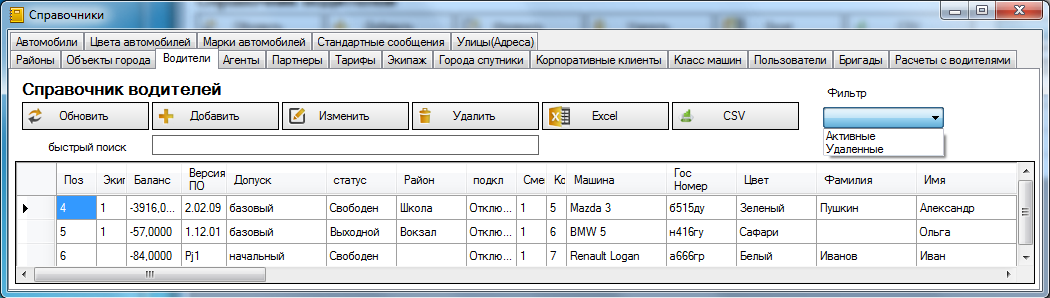
При большом количестве записей в справочнике, для поиска нужной, можно воспользоваться "Фильтром" и/или быстрым поиском.
- В фильтре можно выбрать один из двух вариантов формирования списка: "Активные" или "Удаленные".
- Если установить "Активные", то в списке останутся записи только об активных водителях.
- Если установить "Удаленные", то в списке останутся записи только о неактивных/уволенных водителях.
- Для использования быстрого поиска необходимо полностью или частично указать искомые данные в текстовом поле поиска. Список сократится, в нем останутся только те записи, которые будут соответствовать введенному тексту
При нажатии на кнопку "Добавить" или "Изменить", открывается карточка водителя (рис.52) , которая содержит:
- сведения об автомобиле (рис.52)
- личные данные водителя (рис.53)
- учетные данные (рис.54)
- фиксированный план (рис.55)
Пример заполнения карточки водителя:
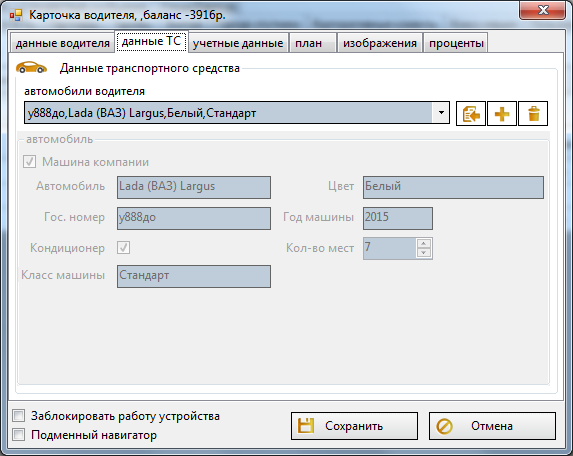
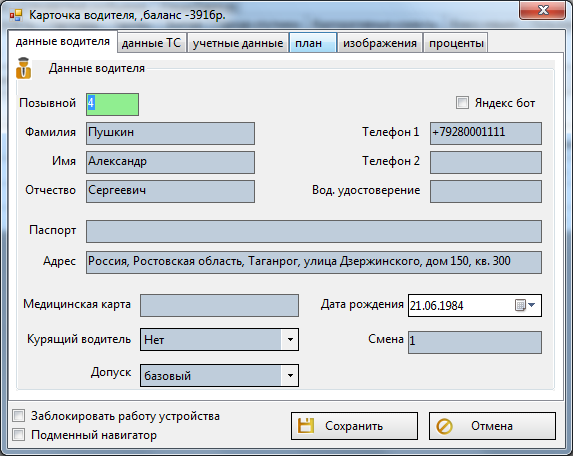
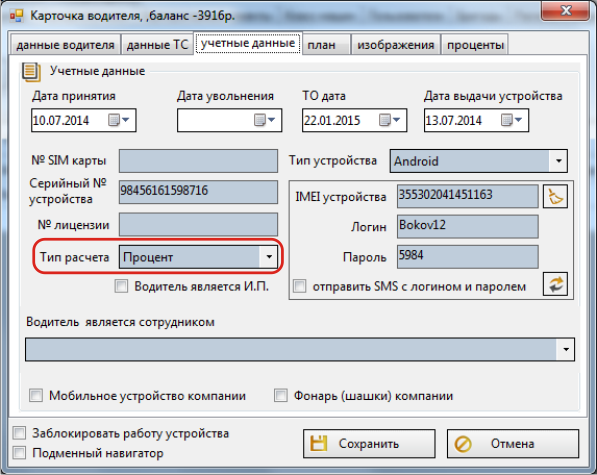
- Тип расчета (рис.54, выделено красным)
- Процент - с баланса водителя списывается сумма, согласно установленной процентной ставке, с каждого выполненного заказа
- Фиксированная сумма - с баланса водителя за каждый выполненный заказ, списывается фиксированная сумма,
- Безлимит - при начале выполнения заказа, с баланса водителя списывается фиксированная сумма за установленный промежуток времени, в который водитель работает исключительно на себя.
Примечание: Посмотреть и/или изменить параметры безлимитного.типа расчета можно в настройках системы (раздел "Терминал оплаты", рис.33, пункты " сумма безлимитного тарифа" и период безлимитного тарифа)
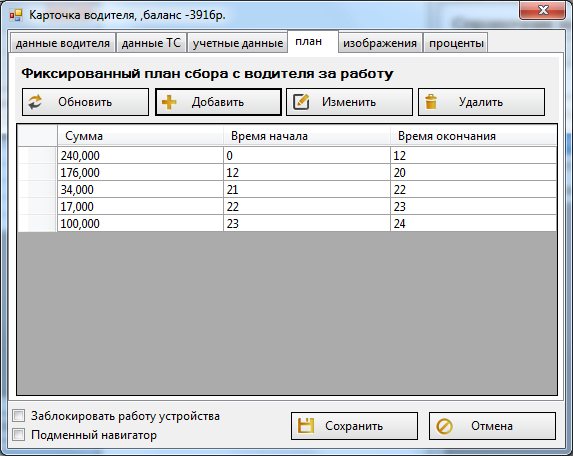
Во вкладке "Фиксированный план", можно выставлять фиксированную сумму в определенный промежуток времени. При этом, установленная сумма будет действовать лишь на того водителя, чья карточка открыта (индивидуально). Если в данной вкладке настройки не выполнены, то на всех водителей, работающих по фиксированному типу расчетов, будет действовать фиксированная сумма, установленная в справочнике «фиксированный сбор».
На любой из вкладок карточки водителя, в левом нижнем углу расположено два вида дополнительных функций:
- Заблокировать работу устройства – поставив галочку, у водителя будет заблокировано его устройство (навигатор либо Android), а именно исчезнут основные рабочие кнопки «Поехали» и «Принял».
- Подменный навигатор. В случае, когда у водителя по какой-либо причине выходит из строя навигатор, можно поставить галочку, выдать водителю другой, запасной навигатор, и в нем, благодаря этой функции, он сможет выбрать свой позывной и продолжить работу .
После того как информация о водителе внесена/изменена, следует нажать на кнопку "Сохранить".
При нажатии правой кнопкой мыши по записи в списке (рис.51), открывается контекстное меню (рис.51_1) с дополнительными функциями:
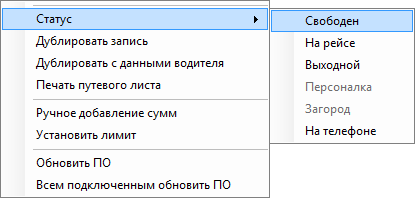
- Статус - изменение статуса водителя:
- Свободен – водителю присваивается статус «Свободен»;
- На рейсе - водителю присваивается статус «На рейсе»;
- Выходной - водителю присваивается статус «Выходной»;
- Персоналка - водителю присваивается статус «Персоналка»;
- Загород - водителю присваивается статус «Загород»;
- На телефоне - водителю присваивается статус «На телефоне»;
- Дублировать запись – создается дубликат выделенной строки;
- Дублировать с данными водителя – создается дубликат выделенной строки с сохранением данных о водителе;
- Печать путевого листа – формируется путевой лист с данными водителя, подготовленный к печати;
- Ручное добавление сумм позволяет пополнять либо списывать суммы с баланса водителя.
Для того чтобы пополнить или списать сумму с баланса водителя, необходимо выполнить следующие действия:
- Выбрать пункт "Ручное добавление сумм" (рис.51_1)
- В появившейся форме (рис.51_2) перейти на вкладку "Добавление к балансу"
- В поле "Описание", из всплывающего списка, выбрать подходящее под ситуацию описание (рис.52_2)
- В поле "Сумма" автоматически подставляется сумма, которую при необходимости можно изменить вручную
- После ввода данных, нажать кнопку "Ввод"
Примечание: Информация в сплывающем списке, берется из справочника «Штрафы».
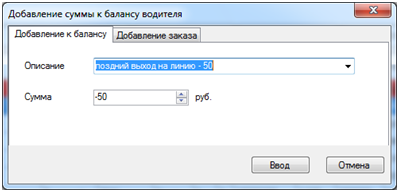
При возникновении необходимости добавления заказа водителю, следует:
- Выбрать пункт "Ручное добавление сумм" (рис.51_1)
- В появившейся форме перейти на вкладку "Добавление заказа" (рис.51_3)
- В поле "Дата и время" установить дату и время добавляемого заказа (рис.51_3)
- В поле "Сумма" (рис.51_3), указать сумму выполненного заказа (полную стоимость поездки)
- После ввода данных нажать кнопку "Ввод" (рис.51_3)
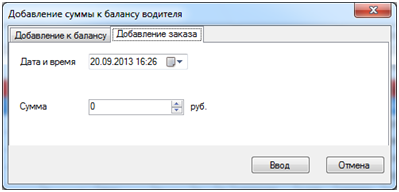
- Установить лимит (рис.51_1). Функция предназначена для автоматической блокировки таксометра при достижении значения установленного лимита. На каждого водителя можно установить индивидуальный лимит. Для установки лимита, следует:
- Выбрать пункт "Установить лимит" (рис.51_1)
- В поле "Сумма" (рис.51_4), указать значение лимита
- После ввода данных нажать кнопку "Ввод" (рис.51_4)
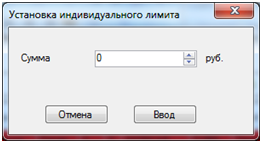
Примечание: Значение лимита по умолчанию для всех водителей можно установить в настройках системы, в разделе "Терминал оплаты", рис.33, пункт "Лимит блокировки водителя".
- Обновить ПО. Обновляется программное обеспечение у выбранного позывного;
- Всем подключенным обновить ПО. Обновляется программное обеспечение на всех подключенных устройствах.
При нажатии на кнопку "Excel" или "CSV", все занесенные в справочник данные, переводятся в табличный режим программы Excel или "CSV" соответственно.